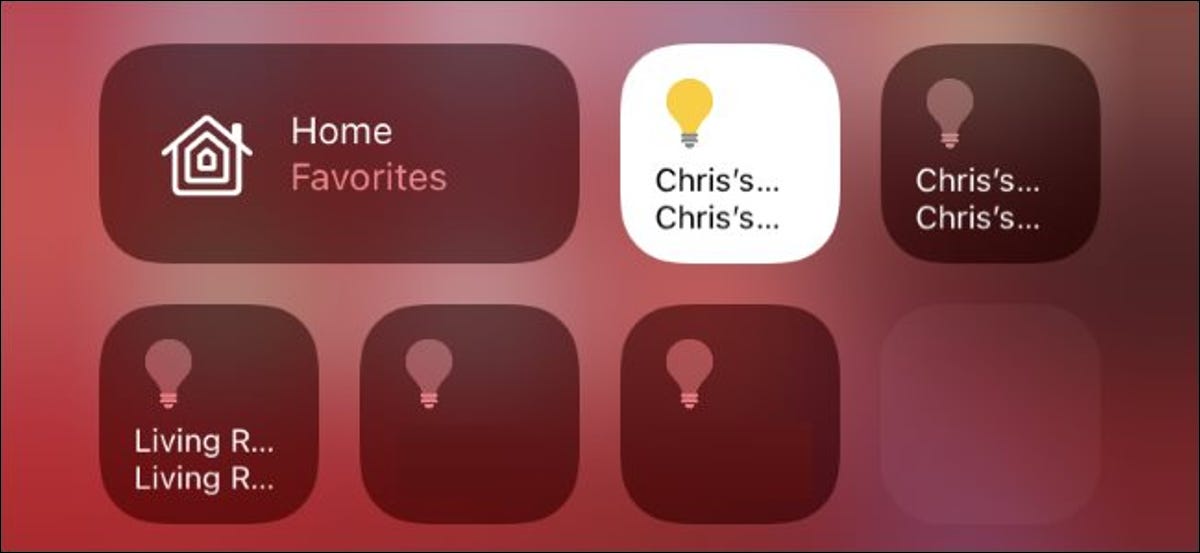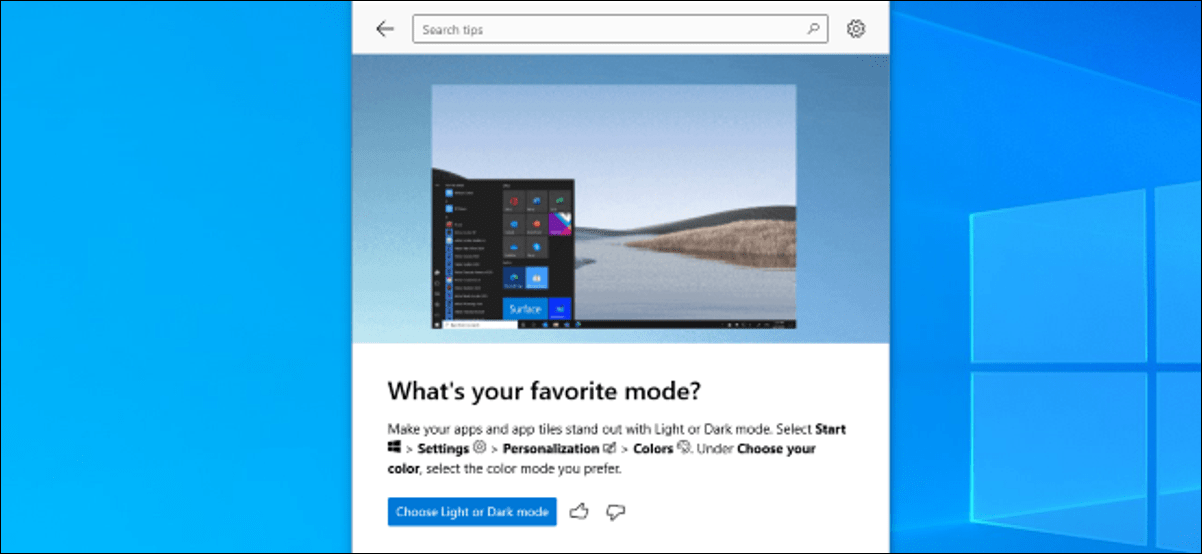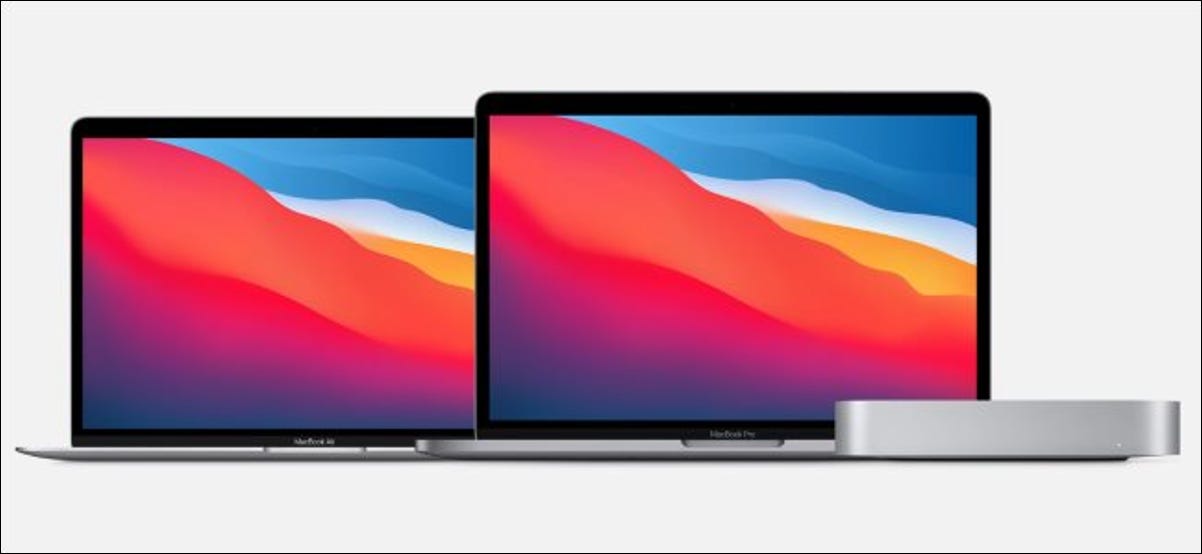يوفر تطبيق Apple’s Home عناصر تحكم سريعة للتحكم في الأضواء الذكية ، وأجراس الأبواب ، وأجهزة تنظيم الحرارة ، وغيرها من الأجهزة المنزلية الذكية – مباشرة في مركز التحكم الخاص بجهاز iPhone أو iPad. إليك كيفية إعداده واستخدامه.
تعمل عناصر التحكم هذه مع الأجهزة التي تدعم HomeKit ، والتي يمكنك تهيئتها من داخل تطبيق Apple Home على جهاز iPhone أو iPad. تمت إضافة ميزات مركز التحكم في تحديث iOS 14 لجهاز iPhone وتحديث iPadOS 14 لجهاز iPad ، والذي أصدرته شركة Apple في سبتمبر 2020.
كيفية اختيار ظهور عناصر التحكم في مركز التحكم
يجب أن تظهر عناصر التحكم في مركز التحكم افتراضيًا. لتعطيلها – أو تمكينها في حالة عدم ظهورها – توجه إلى الإعدادات> مركز التحكم على جهاز iPhone أو iPad. قم بتبديل خيار “إظهار عناصر التحكم الرئيسية” لاختيار ما إذا كانت عناصر التحكم الرئيسية ستظهر في مركز التحكم بجهازك.
حتى إذا قمت بتعطيل عناصر التحكم في المنزل ، فلا يزال بإمكانك إضافة اختصار “الصفحة الرئيسية” هنا. سيوفر هذا زرًا واحدًا في مركز التحكم الخاص بك ؛ يمكنك النقر فوقه لفتح تطبيق Home.
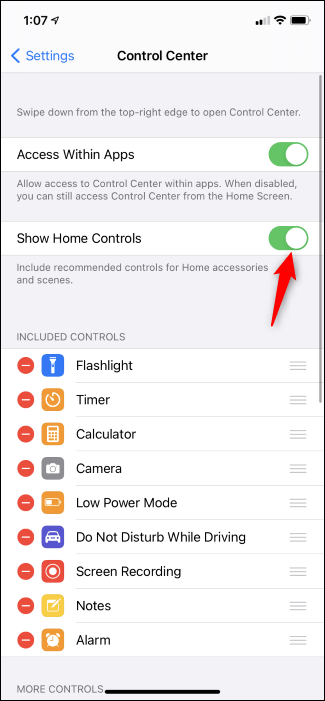
كيفية استخدام أدوات التحكم في المنزل
للوصول إلى مركز التحكم ، اسحب لأسفل من الزاوية اليمنى العليا لشاشة iPhone أو iPad. سترى زر “الصفحة الرئيسية” هنا ، جنبًا إلى جنب مع عناصر التحكم في الأجهزة المنزلية الذكية التي تمت تهيئتها.
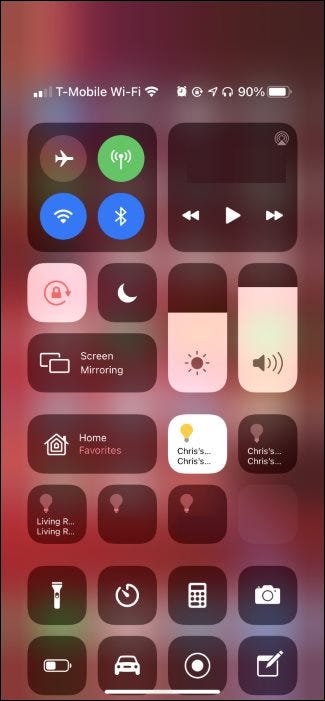
اضغط أو اضغط لفترة طويلة على البلاط للتحكم في الخيارات المختلفة. على سبيل المثال ، لتشغيل الضوء أو إيقاف تشغيله ، انقر على المربع الخاص به. للتحكم في سطوع الضوء أو لونه ، اضغط مع الاستمرار على مربع الاختصار وسترى عناصر تحكم سريعة لهذا الضوء.
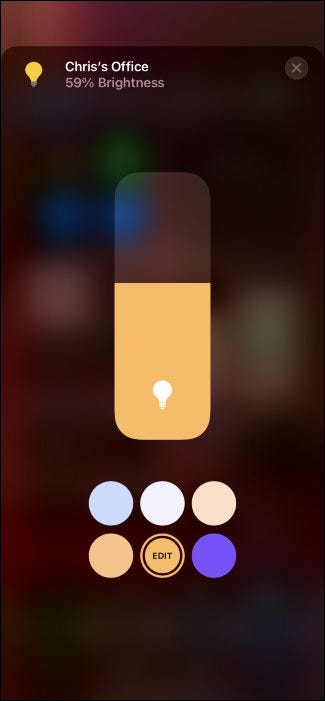
لعرض المزيد من الأجهزة ، انقر فوق مربع الاختصار “الصفحة الرئيسية”. سترى المشاهد والملحقات المفضلة. يمكنك النقر على قائمة “المفضلة” وتحديد غرفة معينة أو النقر على أيقونة “الصفحة الرئيسية” على شكل منزل في الزاوية اليمنى العليا من الشاشة لفتح تطبيق الصفحة الرئيسية.
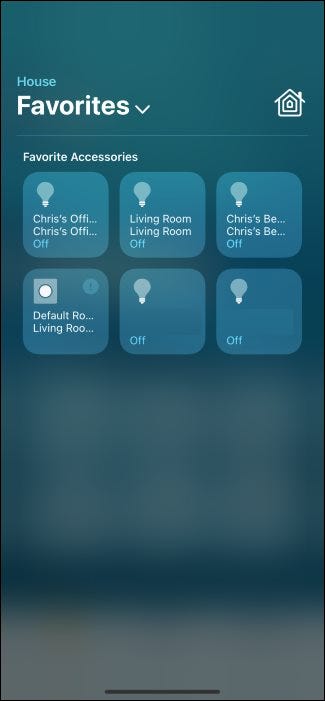
كيفية اختيار عناصر التحكم التي تظهر في مركز التحكم
لاختيار عناصر التحكم التي تظهر في مركز التحكم ، افتح تطبيق Home. يمكنك القيام بذلك عن طريق تشغيل تطبيق “الصفحة الرئيسية” من شاشتك الرئيسية أو بحث Spotlight أو مكتبة التطبيقات. يمكنك أيضًا النقر على “الصفحة الرئيسية” في “مركز التحكم” والنقر على أيقونة “الصفحة الرئيسية” التي تتخذ شكل المنزل.
لوضع جهاز أو مشهد في مركز التحكم ، حدد موقعه في تطبيق Home واضغط عليه طويلاً.
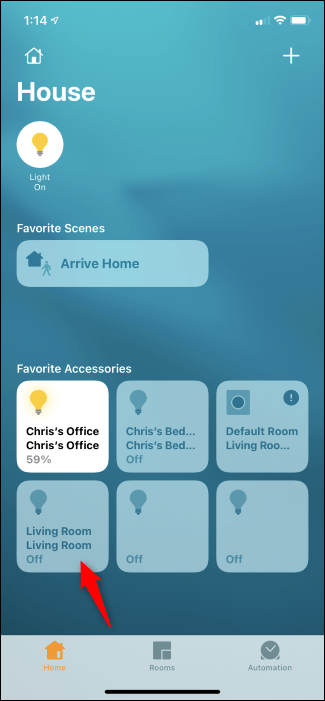
اضغط على أيقونة الترس في الركن الأيمن السفلي من شاشة التحكم بالجهاز.
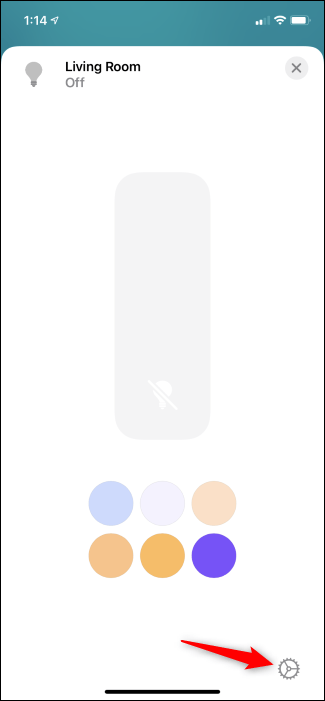
قم بتمكين خيار “تضمين في المفضلة” هنا. يمكنك بعد ذلك النقر فوق الزر “x” والعودة إلى الشاشة الرئيسية.
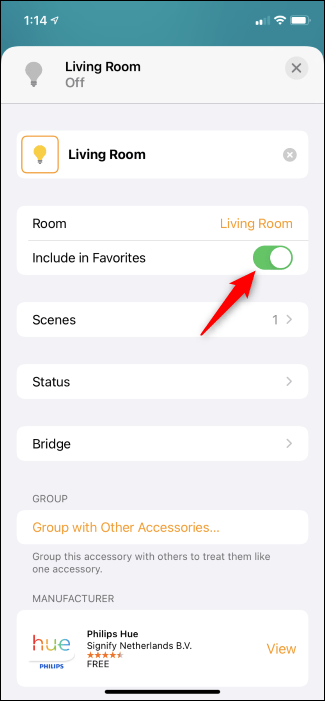
كرر هذه العملية لكل جهاز أو مشهد تريد إضافته إلى مركز التحكم. يمكنك إضافة ما تريد ، ويمكنك دائمًا النقر على لوحة “المفضلة” في مركز التحكم لرؤية القائمة بأكملها.
ومع ذلك ، سيختار مركز التحكم تلقائيًا بعض العناصر المفضلة لديك لتظهر على شاشة مركز التحكم الرئيسية. إذا كانت عناصر التحكم السريعة التي تريد رؤيتها لا تظهر في مركز التحكم ، فسيتعين عليك إزالة الأجهزة أو المشاهد الأخرى من المفضلة لديك لإفساح المجال. بمجرد أن تكون لديك أجهزة أو مشاهد غير مفضلة والتي تظهر في مركز التحكم الخاص بك ، سيكون هناك مساحة للأجهزة والمشاهد التي تريد رؤيتها.